使用 Cisco 交換器設定 ERSPAN (舊版) 流量鏡像
本文是系列文章的其中一篇,描述使用適用於 IoT 的 Microsoft Defender 進行 OT 監視的部署路徑。
本文提供針對 Cisco 交換器設定封裝遠端交換器連接埠分析器 (ERSPAN) 流量鏡像的高階指引。
建議您使用接收路由器作為泛型路由封裝 (GRE) 通道目的地。
必要條件
開始之前,請確定您已了解使用適用於 IoT 的 Defender 規劃網路監視,以及您想要設定的 SPAN 連接埠。
如需詳細資訊,請參閱 用於 OT 監視的流量鏡像方法。
設定 Cisco 交換器
下列程式碼顯示 Cisco 交換器上設定之 ERSPAN 的範例 ifconfig 輸出:
monitor session 1 type erspan-source
description ERSPAN to D4IoT
erspan-id 32 # required, # between 1-1023
vrf default # required
destination ip 172.1.2.3 # IP address of destination
source interface port-channel1 both # Port(s) to be sniffed
filter vlan 1 # limit VLAN(s) (optional)
no shut # enable
monitor erspan origin ip-address 172.1.2.1 global
如需詳細資訊,請參閱來自 OT 網路感應器的 CLI 命令參考。
驗證流量鏡像
設定流量鏡像之後,嘗試從交換器 SPAN 或鏡像連接埠接收 PCAP 檔案 (記錄的流量範例)。
範例 PCAP 檔案將會協助您:
- 驗證交換器設定
- 確認通過交換器的流量與監視相關
- 識別交換器偵測到的頻寬和估計裝置數目
使用網路通訊協定分析器應用程式,例如 Wireshark,記錄範例 PCAP 檔案幾分鐘的時間。 例如,將膝上型電腦連線至您已設定流量監視的連接埠。
檢查記錄流量中是否有單點傳播封包。 單點傳播流量是從位址傳送到另一個位址的流量。
如果大部分的流量都是 ARP 訊息,表示流量鏡像設定不正確。
確認您的 OT 通訊協定存在於分析的流量中。
例如:
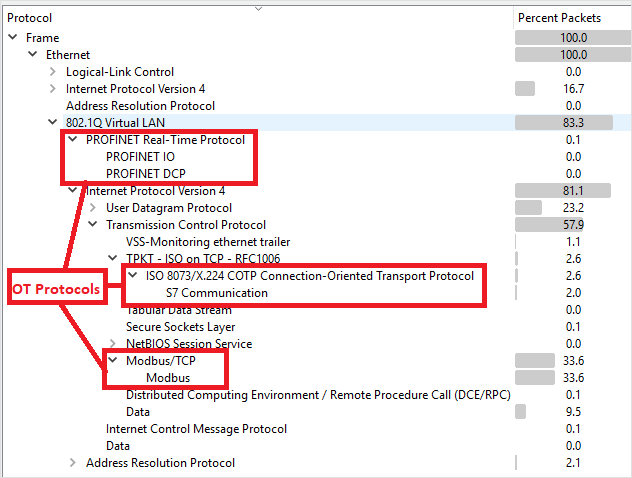
在 CLI 中設定舊版 ERSPAN
重要
我們不建議您使用舊版的軟體,因為這可能會造成系統的安全性問題。 如果您仍在使用舊版,用戶必須執行本節所討論的特定 CLI 命令。
透過 CLI 進行設定
使用此程序可透過 CLI 來設定下列初始設定:
- 登入感應器主控台並設定新的 admin 使用者密碼
- 定義感應器的網路詳細資料
- 定義您想要監視的介面
CLI 舊版
若要在 CLI 中設定舊版 ERSPAN 通道介面,您需要使用經過調整的程式代碼行。 此程式代碼可確保 CLI 感測器設定精靈中提供舊版 ERSPAN 選項。
只有在您已設定現有的介面時,才能設定新的舊版 ERPSAN。
若要設定舊版 ERSPAN:
使用 CLI 介面與網路或系統管理員使用者登入您的感測器。
輸入
ERSPAN=1 python3 -m cyberx.config.configure。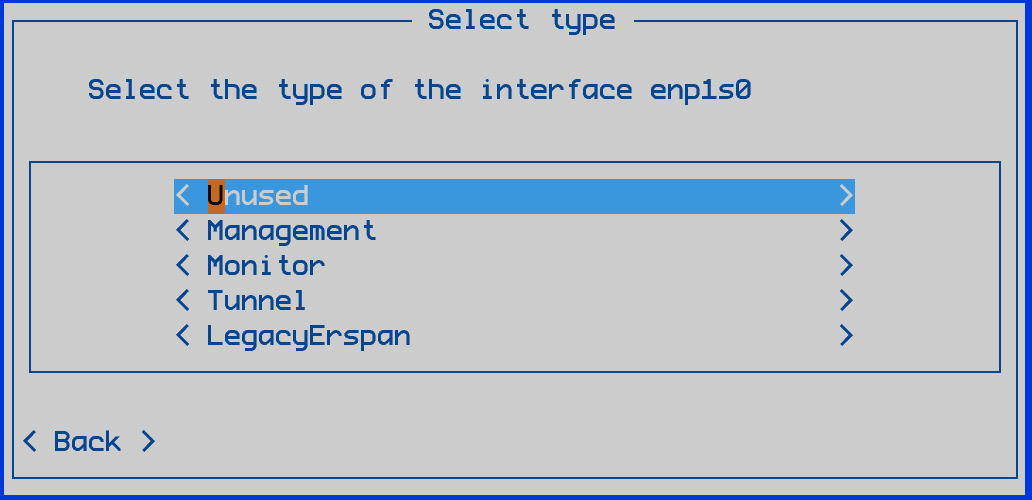
選取 [LegacyErspan ] 並指派介面。
選取儲存。
![已醒目提示 [網路層級部署] 進度列的圖表。](../media/deployment-paths/progress-network-level-deployment.png)